- Autors Abigail Brown [email protected].
- Public 2023-12-17 06:55.
- Pēdējoreiz modificēts 2025-01-24 12:17.
Komanda ir īpaša instrukcija, kas dota datora lietojumprogrammai, lai veiktu kādu uzdevumu vai funkciju.
Sistēmā Windows komandas parasti tiek ievadītas, izmantojot komandrindas tulku, piemēram, komandu uzvedni vai atkopšanas konsoli.
Komandas komandrindas tulkā vienmēr jāievada precīzi. Nepareiza komandas ievadīšana (nepareiza sintakse, pareizrakstības kļūda utt.) var izraisīt komandas kļūmi vai, vēl ļaunāk, var izpildīt nepareizu komandu vai pareizo komandu nepareizā veidā, radot nopietnas problēmas.
Ir daudz veidu komandas un daudzas frāzes, kurās tiek lietots vārds komanda, kuras, iespējams, nevajadzētu, jo tās patiesībā nav komandas. Tas var būt mulsinoši.
Tālāk ir norādīti daži populāri komandu veidi, ar kuriem jūs varētu saskarties.
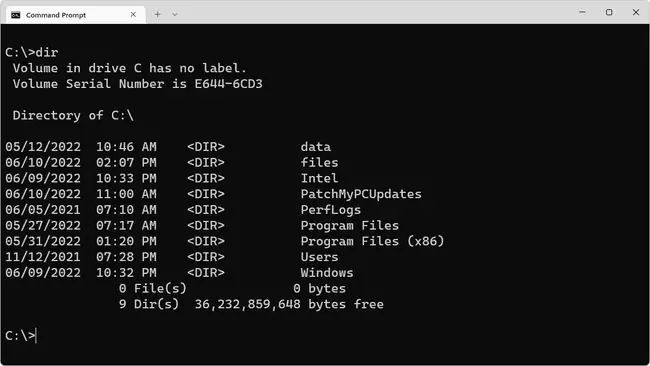
Komandu uzvednes komandas
Komandu uzvednes komandas ir patiesas komandas. Patiesās komandas ir programmas, kuras paredzēts palaist no komandrindas interfeisa (šajā gadījumā Windows komandrindas) un kuru darbība vai rezultāts tiek radīts arī komandrindas saskarnē.
Viens piemērs ir komanda chkdsk, ko var izmantot, lai labotu cietā diska kļūdas. Viena bieži lietota un ārkārtīgi noderīga komanda komandu uzvednē ir chdir (cd), ko izmanto, lai mainītu darba direktoriju.
DOS komandas
DOS komandas, pareizāk sauktas par MS-DOS komandām, varētu uzskatīt par "tīrākajām" no Microsoft balstītajām komandām, jo MS-DOS nav grafiskā interfeisa, tāpēc katra komanda pilnībā darbojas komandrindas pasaulē.
Nejauciet DOS komandas un komandu uzvednes komandas. MS-DOS un komandu uzvedne var šķist līdzīgas, taču MS-DOS ir īsta operētājsistēma, savukārt komandrinda ir programma, kas darbojas operētājsistēmā Windows. Abām ir kopīgas daudzas komandas, taču tās noteikti nav vienādas.
Palaist komandas
Palaišanas komanda ir vienkārši nosaukums, kas piešķirts izpildāmajam failam konkrētai Windows programmai. Tā nav pavēle tiešākajā nozīmē, bet gan vairāk kā saīsne. Faktiski īsinājumtaustiņi, kas atrodas izvēlnē Sākt vai sākuma ekrānā, parasti nav nekas vairāk kā programmas izpildāmā faila ikonas attēlojums - būtībā ir izpildes komanda ar attēlu.
Piemēram, operētājsistēmas Windows krāsošanas un zīmēšanas programmas Paint komanda izpilde ir mspaint, un to var palaist no palaist lodziņa vai meklēšanas lodziņa, vai pat no Komandu uzvedne, taču Paint acīmredzami nav komandrindas programma.
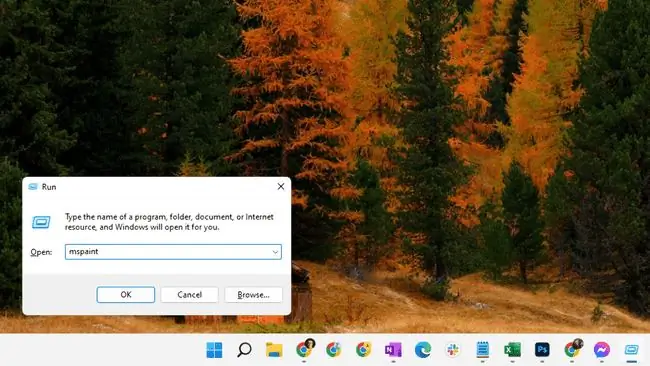
Daži citi piemēri ir nedaudz mulsinošāki. Piemēram, attālās darbvirsmas savienojuma palaišanas komanda ir mstsc, taču šai palaišanas komandai ir daži komandrindas slēdži, kas ļoti atvieglo programmas atvēršanu ar konkrētiem parametriem. Tomēr attālās darbvirsmas savienojums nav programma, kas paredzēta komandrindai, tāpēc tā nav komanda.
Vadības paneļa komandas
Cita komanda, uz kuru jūs redzēsit atsauci un kas patiesībā nav komanda, ir vadības paneļa sīklietotnes komanda. Šī patiesībā ir tikai vadības paneļa palaišanas komanda ar parametru, kas norāda Windows atvērt konkrētu vadības paneļa sīklietotni.
Piemēram, izpildot šo darbību, vadības panelī tieši tiek atvērta sīklietotne Datums un laiks.
kontrole /nosaukums Microsoft. DateAndTime
Šo komandu var izpildīt no komandu uzvednes, taču vadības panelis nav komandrindas programma.
Atkopšanas konsoles komandas
Atkopšanas konsoles komandas arī ir īstas komandas. Tie ir pieejami tikai atkopšanas konsolē, komandrindas tulks ir pieejams tikai problēmu novēršanai un tikai operētājsistēmās Windows XP un Windows 2000.
FAQ
Kāda komanda tiek izmantota Windows datorā, lai skatītu šī datora IP konfigurāciju?
Komanda ipconfig sniedz informāciju par datora IP konfigurāciju. Lai to izmantotu, atveriet komandu uzvedni un ierakstiet ipconfig /all, lai skatītu visu tīkla adapteru IP adresi, tīkla masku un vārteju, kā arī DNS un WINS iestatījumus.
Kādu komandu var izmantot, lai iztīrītu vietējo DNS kešatmiņu Windows datorā?
Izmantojiet komandu ipconfig /flushdns, lai iztīrītu vietējo DNS kešatmiņu. Atveriet komandu uzvedni kā administrators un ievadiet ipconfig /flushdns. Ja skalošana ir veiksmīga, tiek parādīts ziņojums Successible flushed the DNS Resolver Cache.






